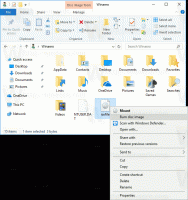Αποκτήστε ξανά το κλασικό msconfig.exe στα Windows 10 και Windows 8
Εάν προτιμάτε να χρησιμοποιήσετε το παλιό καλό εργαλείο msconfig.exe για τη διαχείριση των εφαρμογών εκκίνησης, μπορεί να εκπλαγείτε που αυτή η δυνατότητα δεν περιλαμβάνεται πλέον στα Windows 10 και στα Windows 8. Αντίθετα, τα νέα λειτουργικά συστήματα σάς αναγκάζουν να χρησιμοποιήσετε τη νέα εφαρμογή Task Manager για να διαχειριστείτε τις διαδικασίες εκκίνησης. Δεν είναι μόνο ο νέος Task Manager γεμάτο ζητήματα, αλλά μόλις επαναφέρετε την κλασική Διαχείριση εργασιών, χρειάζεστε επίσης έναν τρόπο διαχείρισης των εφαρμογών εκκίνησης με τον παλιό τρόπο. Σε αυτό το άρθρο, θα δούμε πώς μπορείτε να επαναφέρετε το κλασικό msconfig.exe στα Windows 10 και Windows 8.
Να πάρω το κλασικό msconfig.exe ξανά στα Windows 10 και Windows 8, πρέπει να κάνετε τα εξής:
- Κατεβάστε το πρόγραμμα εγκατάστασης από την ακόλουθη τοποθεσία web: Κατεβάστε το msconfig.exe για Windows 10 και Windows 8.
- Αποσυμπιέστε και εκτελέστε το αρχείο exe.
- Ακολουθήστε τον οδηγό εγκατάστασης. Θα εγκαταστήσει τα κλασικά αρχεία msconfig.exe στο λειτουργικό σας σύστημα.
Μόλις γίνει αυτό, πατήστε Νίκη + R τα πλήκτρα μαζί στο πληκτρολόγιο και πληκτρολογήστε msconfig.exe στο πλαίσιο Εκτέλεση.
Θα ανοίξει το κλασικό βοηθητικό πρόγραμμα msconfig.exe, όπου μπορείτε να διαχειριστείτε τις εφαρμογές και τις υπηρεσίες εκκίνησης.
Το πρόγραμμα εγκατάστασης συνοδεύεται από γνήσια αρχεία Windows 7 που δεν έχουν παραβιαστεί. Εάν αναρωτιέστε, γιατί αποστέλλεται με ένα πρόγραμμα εγκατάστασης και όχι μόνο με ένα αρχείο zip - η απάντηση είναι επειδή πρέπει να υπάρχει σωστή πολυγλωσσική υποστήριξη (MUI). Το πρόγραμμα εγκατάστασης παρέχει αυτόματα τα κατάλληλα αρχεία MUI.
Σημειώστε ότι δεν θα αντικαταστήσει τα αρχεία του συστήματός σας. Το κλασικό msconfig θα εγκατασταθεί μαζί με το νέο, ώστε να μπορείτε να χρησιμοποιήσετε το ακόλουθο κόλπο για εναλλαγή μεταξύ των msconfig:
Πληκτρολογήστε τα ακόλουθα στο πλαίσιο Εκτέλεση για να εκκινήσετε το νέο:
%windir%\system32\msconfig
Πληκτρολογήστε τα ακόλουθα στο πλαίσιο Εκτέλεση για να εκκινήσετε την κλασική εφαρμογή msconfig:
%windir%\system32\msconfig1
Από προεπιλογή, το κλασικό θα χρησιμοποιείται όταν πληκτρολογείτε απλώς «msconfig» στο παράθυρο διαλόγου Εκτέλεση χωρίς να καθορίσετε μια διαδρομή.
Για να το απεγκαταστήσετε, μεταβείτε στον Πίνακα Ελέγχου - Προγράμματα και δυνατότητες - Επιλέξτε "Classic msconfig" και μετά κάντε κλικ στο "Κατάργηση εγκατάστασης".
Αυτό είναι.